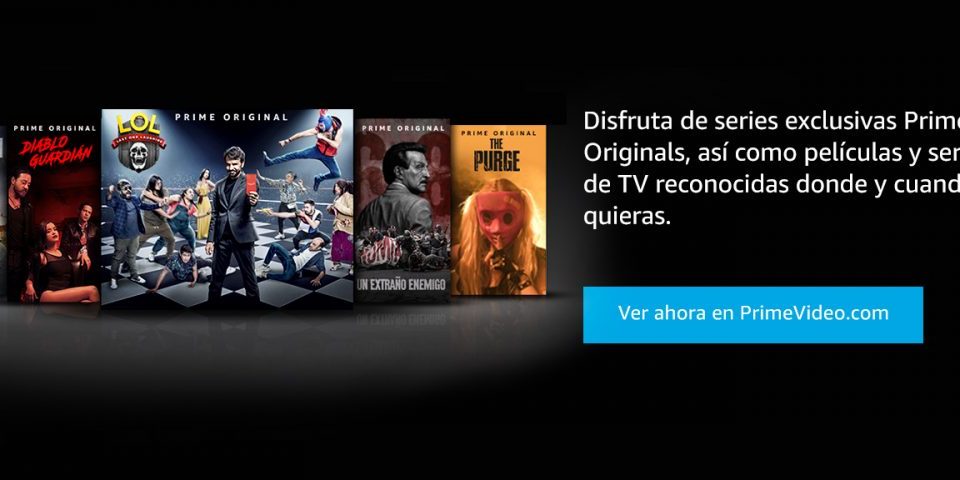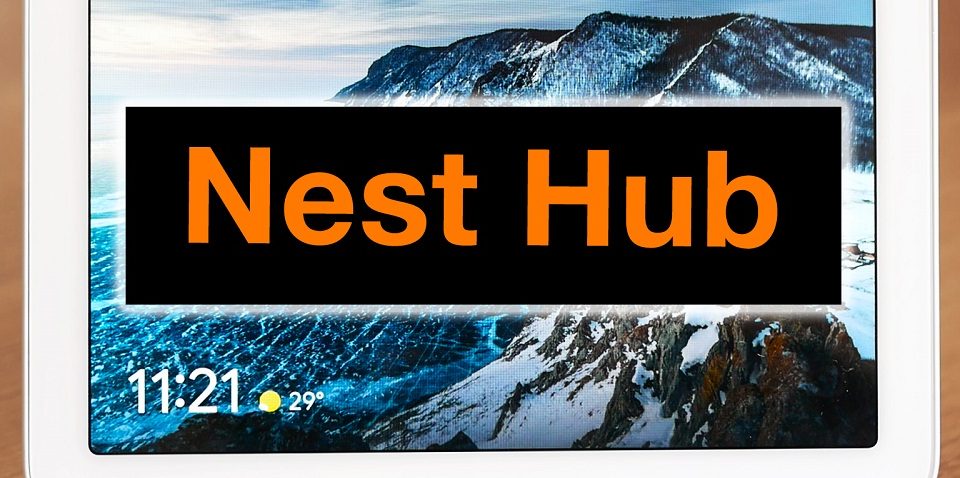Chromecast se ha convertido en uno de los productos estrella de Google. Se trata de un hardware sencillo qué permite convertir casi cualquier televisor en una smart TV. Te explicamos cómo configurar Chromecast.
Este dispositivo es lo que se denomina un dongle. Similar a un pincho USB, pero conectable mediante un puerto HDMI y con un pequeño procesador en su interior que le permite llevar a cabo sus funciones. El Chromecast de Google permite ligar el televisor a cualquier smartphone, tableta u ordenador conectado a la misma red local. Así, permite enviar casi cualquier tipo de contenido a la televisión, ya sean fotos de la memoria o streaming desde apps como Netflix.
Configurar Chromecast: por dónde empezar
Para poner a funcionar el dispositivo Chromecast, que va conectado a la televisión, y configurarlo para el resto de dispositivos, necesitamos lo siguiente:
- Una pantalla con conexión HDMI y un enchufe cercano (el Chromecast tiene que estar conectado a la corriente).
- Un smartphone o una tablet. La configuración desde un ordenador ya no está habilitada, aunque sí se puede enviar contenido.
- Una conexión wifi a internet.
- La última versión de la aplicación Google Home instalada en el dispositivo móvil.
- Una cuenta de Google.
Una vez tenemos todos los ingredientes, el primer paso es configurar el Chromecast en la televisión. Para ello, lo conectamos a través del puerto HDMI y a la corriente. A continuación, encendemos el televisor y veremos una pantalla en la que se nos indica que instalemos la app de Google Home y también el nombre que se le ha dado al dispositivo (que más adelante podremos cambiar).
Y listo: a partir de aquí, tenemos dos caminos, en función de si vamos a trabajar con un dispositivo Android o uno iOS.
Configurar Chromecast desde un dispositivo Android
Con el Chromecast encendido y conectado al televisor y la app de Google Home instalada en el dispositivo Android, pasamos a configurar la conexión con nuestro smartphone o tablet. Hay que asegurarse de que el dispositivo está conectado a la misma red wifi que el Chromecast. En el caso de disponer un Chromecast Ultra (capaz de soportar 4K), este puede conectarse también mediante un cable de red al router.
A continuación, seguimos los siguientes pasos:
- Abrir la aplicación Google Home. Aquí lo habitual es que la propia app ya nos redirija a la configuración de Chromecast. Si esto no sucede, hacemos clic en el botón de Añadir en la esquina superior izquierda de la pantalla y en Configurar dispositivo > Configurar nuevo dispositivo.
- Seguir los pasos que nos indica la app.
- Elegir una casa. Google Home está diseñado para gestionar todos los dispositivos conectados en el hogar. Te permite tener diferentes casas en las que organizar los dispositivos.
- Confirmar el dispositivo. Veremos un código que deberá coincidir con el que nos muestra el televisor. Si es así, pasamos al siguiente paso.
- Elegir si queremos darle a Google (o no) información sobre nuestro uso de Chromecast.
- Conectar el dispositivo a la red wifi. Una vez hecho, el smartphone o tablet Android empezará a enviar datos al Chromecast y la configuración se completará de forma automática.
Configurar Chromecast desde iOS
El proceso de configuración para dispositivos iOS es similar al anterior. La lista de requisitos es la misma y también deberemos empezar por abrir la app de Google Home. El siguiente paso, donde sí hay diferencias, será cómo conectar el iPad o el iPhone a Chromecast. Para ello, tenemos dos opciones.
- Activar el bluetooth. Es el proceso más sencillo, ya que se completa de forma similar al de Android.
- Conectarse directamente al Chromecast vía wifi. Debemos buscar una red wifi con un nombre parecido a ChromecastXXXX.b. Una vez conectados, completamos el proceso como en Android.
¿Podemos usar Chromecast si no tenemos wifi?
Chromecast siempre necesitará internet para funcionar. Aunque esté diseñado para usarse con redes wifi, existe la posibilidad de engañarlo para que funcione a través de la conexión de internet móvil. Es importante resaltar que la primera configuración del Chromecast sí deberá hacerse en una red wifi. A partir de aquí, existe un truco para que parezca que sigue conectado a la red cuando no lo está.
Para ello debemos crear un punto de acceso wifi. En la práctica, esto convierte nuestro móvil en un router, compartiendo la conexión de datos con cualquier dispositivo que disponga de la contraseña. Una vez activado, seguimos los siguientes pasos.
- Ir a Ajustes > Redes e internet > Mi zona Wifi y compartir internet. En función de la versión del sistema operativo y el fabricante los nombres pueden ser diferentes.
- Buscar Zona Wifi o Conexión compartida.
- Buscamos la opción para configurar la zona wifi o el punto de acceso portátil. Ahí cambiamos el nombre y la contraseña para que coincidan con los de la red Wifi a la que originalmente habíamos conectado el Chromecast.
Una vez completados esos pasos, el dongle de Google se conectará al punto de acceso sin problema, tal como se conectaría a una red wifi cualquiera.
Problemas de configuración: cómo solucionarlos
De acuerdo con Google, existen varias soluciones si tenemos problemas durante la configuración del Chromecast o una vez configurado. La primera opción es reiniciar el dispositivo (podremos hacerlo desde la app de Google Home o desconectándolo de la corriente eléctrica). La segunda solución es reiniciar el router, apagándolo o desconectándolo del enchufe.
La tercera opción es más drástica y requiere del restablecimiento de fábrica del Chromecast. Si lo hacemos, perderemos todos los datos y deberemos repetir el proceso de configuración. Para restaurar el Chromecast de fábrica, podemos hacerlo de dos maneras.
- Desde Google Home. Tocar el nombre de tu dispositivo Chromecast e ir a Ajustes > Más > Restablecer estado de fábrica.
- Desde el Chromecast. Con el dispositivo conectado a la televisión, pulsamos el botón situado en el lateral del dispositivo (en el caso de un Chromecast de primera generación, deberemos pulsarlo durante al menos 25 segundos). El indicador LED empezará a parpadear en naranja. Cuando cambie a blanco, el Chromecast iniciará su secuencia de reinicio.
Como hemos visto, configurar Chromecast es un proceso bastante simple. Esta sencillez es uno de los secretos del éxito del dongle de Google, que nos permite conectar casi cualquier televisor (mientras tenga HDMI) a internet a multitud de dispositivos.
Por Juan F. Samaniego
Imágenes | Wikimedia Commons, Ctrl blog, Google Play